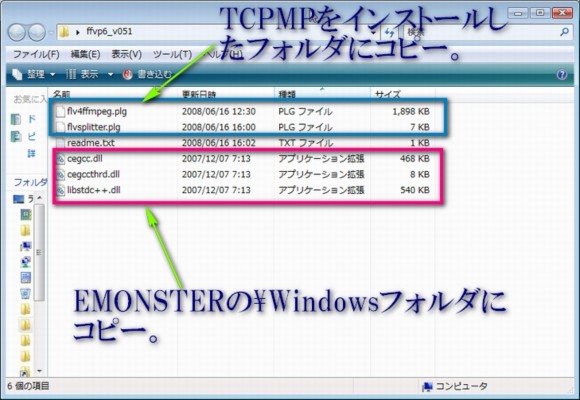円安バブル全開の今日この頃、皆様いかがお過ごしでしょうか。
さて、掲題の件ですが、
EMONSTER(S11HT)とEM・ONE α単体でニコニコ動画を閲覧する方法が
遂に確立されましたのでご紹介いたします。
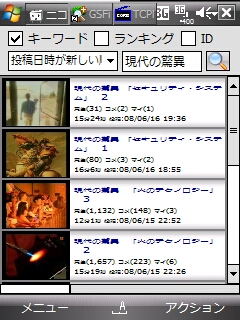
■やりかた
1.TCPMP(最強のマルチメディアプレイヤー【神】)のインストール
Windows Mobile 用 tcpmp.pocketpc.0.72RC1.pack.cab (3.1 MB)
をダウンロード&インストール
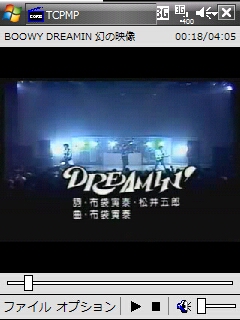
※おすすめの設定: オプション>ビデオ>Rawフレームバッファー
をチェック
2.GS Finderのインストール
gsGetFile-i 同梱版CAB をダウンロード&インストール。
EMONSTER(S11HT)でGS Finder for W-ZERO3を起動し、
メニュー>ツール>オプション>表示タブで
「拡張子を表示しない」のチェックボックスをはずす
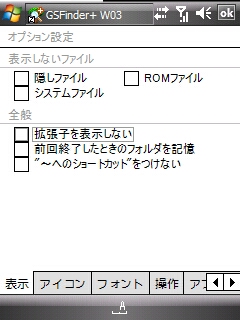
3.ffvp6(最新のFLVに対応したコーデック【神】)のインストール
TCPMPでOn2VP6なFLVを再生可能にするプラグイン - NV's Blogから、
ffvp6_v051.rarをダウンロード&解凍。
解凍にはLhaplus等を使いましょう。
※作者様サイトで、最新バージョンffvp6 v0.53が追加アップされました。
解凍したら、
解凍したフォルダを、一旦そのままEMONSTER(S11HT)の適当な場所にコピー。
(Windows 上でDLLファイル等が見えない場合は、
ツール>フォルダオプション>表示>「すべてのファイルとフォルダを表示する」にチェック、
「登録されている拡張子は表示しない」のチェックをはずす)

EMONSTER(S11HT)でGS Finder for W-ZERO3を起動し、
コピーしたフォルダの中にある
・cegcc.dll
・cegccthrd.dll
・libstdc++.dll
をEMONSTER(S11HT)の¥Windows直下にコピー、

・flv4ffmpeg.plg
・flvsplitter.plg
をTCPMPをインストールしたフォルダにコピー。


4.ニコナビ(ニコニコ動画から動画をダウンロードするツール【神】)のインストール
NicoNavi_0_9_6_1.zip
をダウンロード&解凍&インストール
※作者様サイトで最新バージョンNicoNavi for WM ver.0.9.8.0が公開されています。
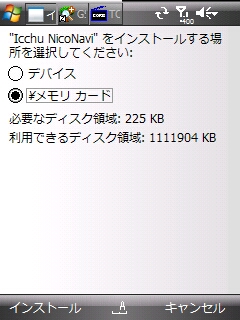
※すぐにデータがいっぱいになるので、
メモリカードにインストールしましょう。
起動
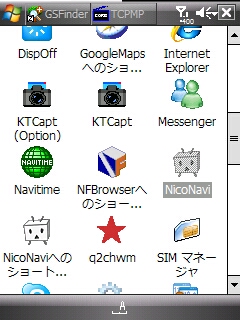
まずは設定
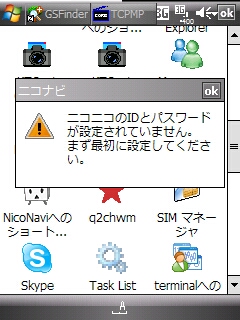
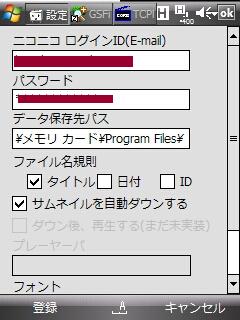
設定ができたら動画検索!
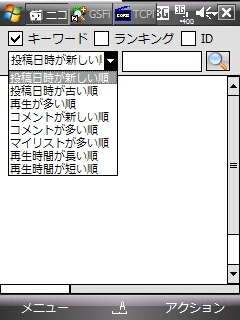
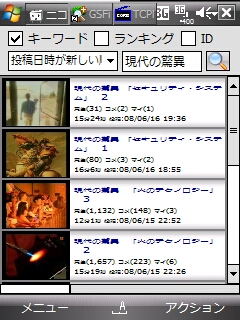
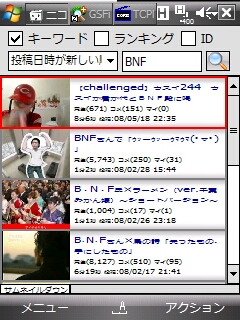
ダウンロード

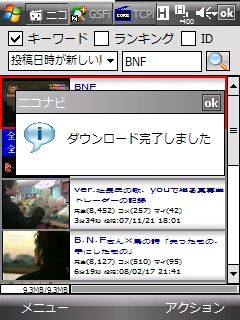

TCPMPで普通に再生できました。
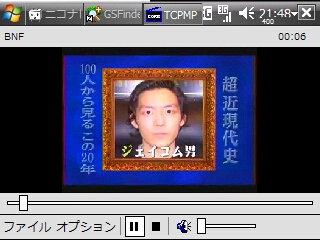
はっきり言って、かなり画期的です。
コメントの同時再生はまだできませんが、
今後ツールの発達でできるようになるかもしれません。
便利ツールを無償公開してくださっているソフト作者様たちに感謝です。